FrankenHUD est une application tierce qui modifie le HUD (affichage tête haute) natif de la version PC de Team Fortress 2 en quelque chose de plus créatif et plus propre. Si vous avez eu l’intention de trouver une alternative plus à la mode au HUD traditionnel de TF2, installez alors FrankenHUD; c'est très facile à faire
Première partie de deux:
Téléchargement du HUD
-
 1 Ouvrez la communauté Steam. Créez un nouvel onglet de navigateur et accédez au forum Steam Community où vous pouvez télécharger le programme d'installation de FrankenHUD.
1 Ouvrez la communauté Steam. Créez un nouvel onglet de navigateur et accédez au forum Steam Community où vous pouvez télécharger le programme d'installation de FrankenHUD. -
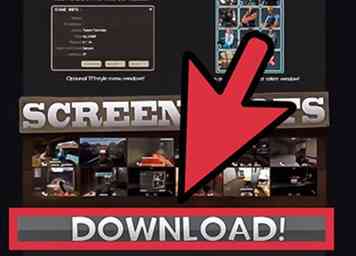 2 Téléchargez le programme d'installation. Cliquez sur le bouton "Télécharger" sur la page pour commencer à télécharger l'installateur FrankenHUD sur votre PC.
2 Téléchargez le programme d'installation. Cliquez sur le bouton "Télécharger" sur la page pour commencer à télécharger l'installateur FrankenHUD sur votre PC. -
 3 Extraire le fichier. Le programme d'installation sera disponible dans un dossier ZIP compressé. Cliquez avec le bouton droit sur le fichier téléchargé et sélectionnez «Extraire vers» pour extraire tout son contenu dans un nouveau dossier.
3 Extraire le fichier. Le programme d'installation sera disponible dans un dossier ZIP compressé. Cliquez avec le bouton droit sur le fichier téléchargé et sélectionnez «Extraire vers» pour extraire tout son contenu dans un nouveau dossier.
Deuxième partie de deux:
Installer FrankenHUD
-
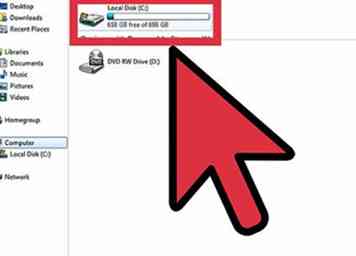 1 Ouvrez le dossier du programme de Team Fortress 2. Cliquez sur le bouton Démarrer / Orb dans le coin inférieur gauche de l’écran de l’ordinateur pour ouvrir le menu Démarrer. Cliquez sur "Ordinateur" dans le menu Démarrer pour l'ouvrir dans une nouvelle fenêtre.
1 Ouvrez le dossier du programme de Team Fortress 2. Cliquez sur le bouton Démarrer / Orb dans le coin inférieur gauche de l’écran de l’ordinateur pour ouvrir le menu Démarrer. Cliquez sur "Ordinateur" dans le menu Démarrer pour l'ouvrir dans une nouvelle fenêtre. - Sélectionnez «Local C:» dans la fenêtre Ordinateur et ouvrez le dossier «Program Files».
- Dans le dossier Program Files, accédez à «Steam» et ouvrez un autre dossier nommé «steamapps».
- À l'intérieur de «steamapps», sélectionnez le dossier portant le nom de votre nom d'utilisateur Steam. Ouvrez «Team Fortress 2» et allez dans le dossier «tf» (C: \ Program Files (x86) \ Steam \ steamapps \ nom d'utilisateur \ Team Fortress 2 \ tf \).
-
 2 Ouvrez le dossier extrait. Retournez dans le dossier extrait du programme d'installation de FrankenHUD et ouvrez-le. À l'intérieur, vous verrez un autre dossier nommé «HUD».
2 Ouvrez le dossier extrait. Retournez dans le dossier extrait du programme d'installation de FrankenHUD et ouvrez-le. À l'intérieur, vous verrez un autre dossier nommé «HUD». -
 3 Copiez les fichiers. Sélectionnez tout le contenu du dossier HUD et copiez-le dans le dossier “tf”.
3 Copiez les fichiers. Sélectionnez tout le contenu du dossier HUD et copiez-le dans le dossier “tf”. - Si vous y êtes invité, sélectionnez «Déplacer et remplacer» pour remplacer tout le contenu existant du dossier «tf» par ceux du dossier HUD.
-
 4 Lancez Team Fortress 2. Ouvrez le jeu depuis votre bureau et accédez à la section de jeu. Le HUD (vie, armure, munitions, etc.) affiché à l'écran devrait maintenant être différent de ceux que vous voyez normalement.
4 Lancez Team Fortress 2. Ouvrez le jeu depuis votre bureau et accédez à la section de jeu. Le HUD (vie, armure, munitions, etc.) affiché à l'écran devrait maintenant être différent de ceux que vous voyez normalement.
Facebook
Twitter
Google+
 Minotauromaquia
Minotauromaquia
 1 Ouvrez la communauté Steam. Créez un nouvel onglet de navigateur et accédez au forum Steam Community où vous pouvez télécharger le programme d'installation de FrankenHUD.
1 Ouvrez la communauté Steam. Créez un nouvel onglet de navigateur et accédez au forum Steam Community où vous pouvez télécharger le programme d'installation de FrankenHUD. 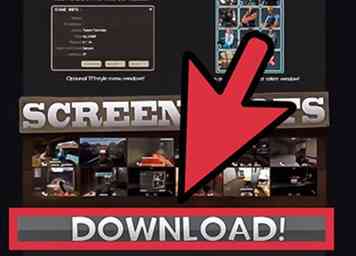 2 Téléchargez le programme d'installation. Cliquez sur le bouton "Télécharger" sur la page pour commencer à télécharger l'installateur FrankenHUD sur votre PC.
2 Téléchargez le programme d'installation. Cliquez sur le bouton "Télécharger" sur la page pour commencer à télécharger l'installateur FrankenHUD sur votre PC.  3 Extraire le fichier. Le programme d'installation sera disponible dans un dossier ZIP compressé. Cliquez avec le bouton droit sur le fichier téléchargé et sélectionnez «Extraire vers» pour extraire tout son contenu dans un nouveau dossier.
3 Extraire le fichier. Le programme d'installation sera disponible dans un dossier ZIP compressé. Cliquez avec le bouton droit sur le fichier téléchargé et sélectionnez «Extraire vers» pour extraire tout son contenu dans un nouveau dossier. 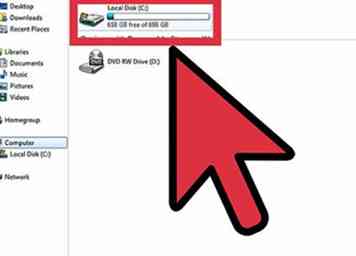 1 Ouvrez le dossier du programme de Team Fortress 2. Cliquez sur le bouton Démarrer / Orb dans le coin inférieur gauche de l’écran de l’ordinateur pour ouvrir le menu Démarrer. Cliquez sur "Ordinateur" dans le menu Démarrer pour l'ouvrir dans une nouvelle fenêtre.
1 Ouvrez le dossier du programme de Team Fortress 2. Cliquez sur le bouton Démarrer / Orb dans le coin inférieur gauche de l’écran de l’ordinateur pour ouvrir le menu Démarrer. Cliquez sur "Ordinateur" dans le menu Démarrer pour l'ouvrir dans une nouvelle fenêtre.  2 Ouvrez le dossier extrait. Retournez dans le dossier extrait du programme d'installation de FrankenHUD et ouvrez-le. À l'intérieur, vous verrez un autre dossier nommé «HUD».
2 Ouvrez le dossier extrait. Retournez dans le dossier extrait du programme d'installation de FrankenHUD et ouvrez-le. À l'intérieur, vous verrez un autre dossier nommé «HUD».  3 Copiez les fichiers. Sélectionnez tout le contenu du dossier HUD et copiez-le dans le dossier “tf”.
3 Copiez les fichiers. Sélectionnez tout le contenu du dossier HUD et copiez-le dans le dossier “tf”.  4 Lancez Team Fortress 2. Ouvrez le jeu depuis votre bureau et accédez à la section de jeu. Le HUD (vie, armure, munitions, etc.) affiché à l'écran devrait maintenant être différent de ceux que vous voyez normalement.
4 Lancez Team Fortress 2. Ouvrez le jeu depuis votre bureau et accédez à la section de jeu. Le HUD (vie, armure, munitions, etc.) affiché à l'écran devrait maintenant être différent de ceux que vous voyez normalement.